win10系统内存如何优化_win10优化内存的办法
大家都知道win10系统电脑在长时间的使用下会遇到电脑运行速度变慢的情况,其实这大部分是因为内存占用高而引起的,那么这种情况我们可是以通过优化内存来解决的,但win10系统内存如何优化呢?可能很多用户不太了解,所以今天小编为大家分享的就是关于win10优化内存的办法。
相关推荐:腾讯电脑管家下载
具体办法如下:
一、关闭性能特效
关闭性能特效可以减小cpu和内存的占用率,关闭方法是:右键此电脑选择属性→高级系统设置→性能设置→更改勾选为【调整为最佳性能】。
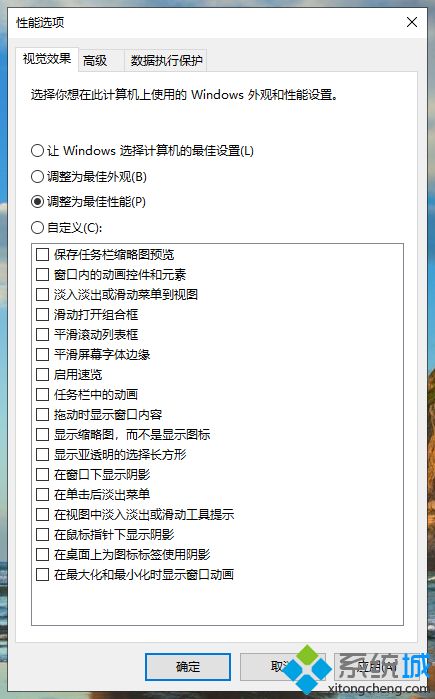
二、关闭系统的自动更新和自动备份的服务
系统自动更新会在系统后台自动下载最新版本的系统补丁,可能导致电脑卡顿。关闭这两个服务对系统不会造成太大影响,关闭方法是:使用快捷键win+r打开运行窗口,输入“services.msc”后回车打开服务窗口,在服务窗口内找到“Windows Update”和“Windows 备份”,将这两个服务设置为禁止启动。
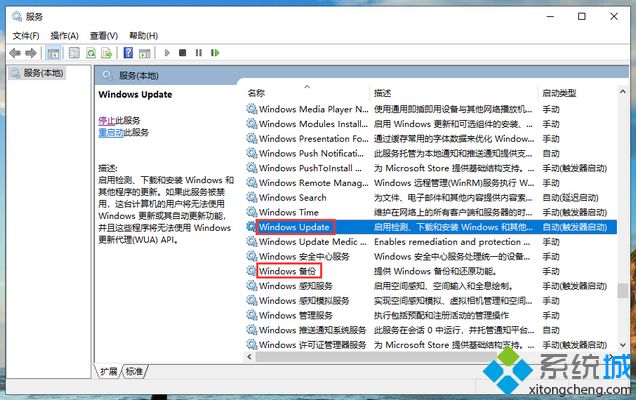
三、关闭多余的自启动项以及无用进程
系统上的无用进程和多余的自启动项会占用内存以及拖慢开机的速度,可以通过任务管理器将多余的自启动项和进程逐个关闭。
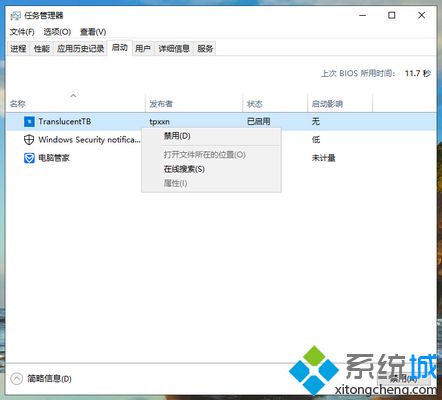
或者使用安全软件上面的优化加速功能对进程和开机启动项进行优化。
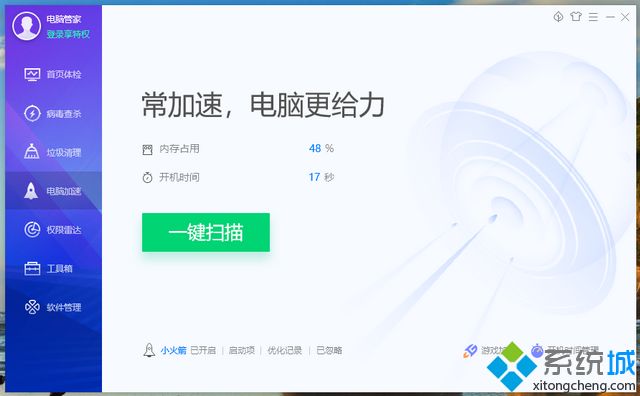
关于win10优化内存的办法就为大家分享到这里啦,有需要的用户可以按照上面的方法来解决哦。
我告诉你msdn版权声明:以上内容作者已申请原创保护,未经允许不得转载,侵权必究!授权事宜、对本内容有异议或投诉,敬请联系网站管理员,我们将尽快回复您,谢谢合作!










